hvis du vil bruge dine HEIC-fotos med Shutterfly, er du faktisk ude af held. Siden understøtter ikke denne metode, men der er måder at overvinde problemet og uploade dine fotos med succes. Her viser vi, hvordan man gør netop det.
fælles App spørgsmål & Tips
iPhone Foto App spørgsmål & Tips
- Stop iPhone tage billeder i Heic
- Heic ikke støtte Shutterfly
- Hvad er Apple
YouTube Issues & Tips
- YouTube fungerer ikke på Android
- YouTube indlæser langsomt
- Afspil YouTube i baggrunden
- Hent YouTube på PC
andre App spørgsmål & Tips
- Hvad er Bonjour App
- mørk himmel vejr Apps
- Find Mine venner Arbejder ikke
- Løs iPhone kamera ryster
hvis du nogensinde har bestilt et trykt kort eller en brevpapir vare online, har du sandsynligvis brugt Shutterfly hjemmeside. Det er en af de mest populære steder for at få brugerdefinerede trykte kort til forskellige lejligheder. Hvis du nogensinde har uploadet et HEIC-foto på denne side, har du fundet ud af, at der ikke er nogen Shutterfly HEIC-support.
der er forskellige grunde til, at der ikke er nogen Shutterfly HEIC-filstøtte, og følgende vejledning forklarer det for dig. Det fortæller dig, hvorfor Shutterfly ikke vil lade dig uploade HEIC fotos fra dine enheder. Det viser også, hvad du kan gøre, hvis HEIC er det eneste format, du har til dine fotos. Med denne løsning i hånden vil du være i stand til at uploade dine HEIC-fotos til Shutterfly uden problemer.
Læs også: Hvad er forskellen mellem HEIC vs JPG >
Del 1. Hvorfor kan du ikke uploade HEIC-filer på Shutterfly
opdatering: Shutterfly tager nu HEIC-format. Desuden kan de acceptere fotoformaterne inklusive .jpg, .jpeg, .png, .bmp,.heic og .heif i øjeblikket. Og de kan ikke acceptere .tif eller .tiff,.gif, .psd,.pdf eller andre filformater.
du skal dog stadig bemærke, at alle accepterede filtyper inklusive HEIC konverteres og gemmes på din Shutterfly-konto som .jpg-filer. Så filerne mister deres gennemsigtighed, når de uploades på grund af indeholder ‘gennemsigtige’ baggrunde. Derfor kan du også bruge nogle fotoformatkonvertere som HEIC til JPG for at undgå tab af gennemsigtighed ved at vælge høj billedkvalitet.
mens der er mange gæt på, hvorfor Shutterfly ikke understøtter upload af HEIC-filer, er ingen af dem faktisk officielt bekræftet. Hvis du hovedet over til Shutterfly hjemmeside og kontrollere kravene til foto uploads, vil du opdage, at det kun kort nævner de formater, Det understøtter, og det gør ikke. Der er virkelig ikke meget forklaring på, hvorfor det ikke understøtter visse filformater som HEIC.
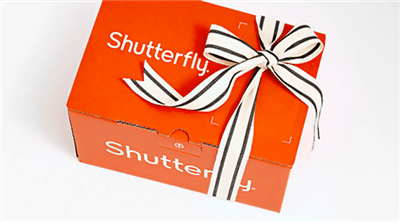
Shutterfly and HEIC Issues
hvis du kigger på siden accepterede filformater, vil du opdage, at de eneste billedformater, de accepterer, er JPG og JPEG. Ingen andre filformater kan uploades til deres hjemmeside.
et af gætterne er, at de vil have konsistens over deres filoverførsler, og de vil sikre sig, at kun visse filtyper er tilladt. JPG og JPEG er også almindeligt anerkendte formater.
Del 2. Løs HEIC understøttes ikke af Shutterfly med HEIC til JPG Converter
hvis du ikke har haft held med at uploade dine HEIC-fotos til Shutterfly, er en af de ting, du kan gøre med dine fotos, at konvertere dem til et format, som denne hjemmeside accepterer. Konvertering af dine fotos fra et format til et andet har ikke meget indflydelse på kvaliteten af fotos.
grundlæggende, hvis du konverterer et HEIC-foto til JPG, er der virkelig intet, du mister. Dit slutresultat ser nøjagtigt det samme ud som din kildefil og har samme kvalitet. Hvis du beslutter at konvertere dine HEIC-fotos til JPG, skal du finde et konverteringsværktøj.
der er et firma kaldet iMobie, der har udviklet to værktøjer til at konvertere dine HEIC-fotos til JPG. Et af disse værktøjer er internetbaseret, hvilket betyder, at du kan få adgang til det fra en internetsøgemaskine for at konvertere dine fotos. Det andet værktøj kører på din computer og lader dig konvertere dine billeder offline. Følgende viser, hvordan du bruger hvert af disse værktøjer på dine enheder.
Metode 1. Konverter HEIC til JPG ved hjælp af onlineværktøjet
der er mange fordele ved at bruge et online værktøj til at konvertere dine HEIC-fotos til JPG. En af de største fordele er, at du ikke behøver at installere noget på din computer. Der er ingen installationsguider, du skal gennemgå, før du kan konvertere dine filer.
alt hvad du i det væsentlige har brug for er en internetsøgemaskine og en god internetforbindelse for at bruge Online converter-værktøjet. En lille ulempe ved denne metode er, at du bliver nødt til at vente på dine fotos, der skal uploades og hentes til din computer.
hvis du ikke har noget imod at vente, eller hvis du har en ekstremt hurtig internetforbindelse, er følgende, hvordan du bruger online-konverteren til at udføre din opgave.
Trin 1. Start en bro.ser på din computer og gå over til den gratis HEIC til JPG converter.
Trin 2. Når værktøjet åbnes, skal du markere indstillingen Bevar data, hvis du vil bevare disse data. Vælg også et outputformat til dine fotos i menuen Format. Klik derefter på menuen billedkvalitet og vælg en indstilling.
Trin 3. Når du har konfigureret indstillingerne, er det tid til at konvertere dine fotos. Klik på knappen Klik for at vælge for at indlæse dine HEIC-fotos i værktøjet. De begynder at konvertere, når uploaden er færdig.
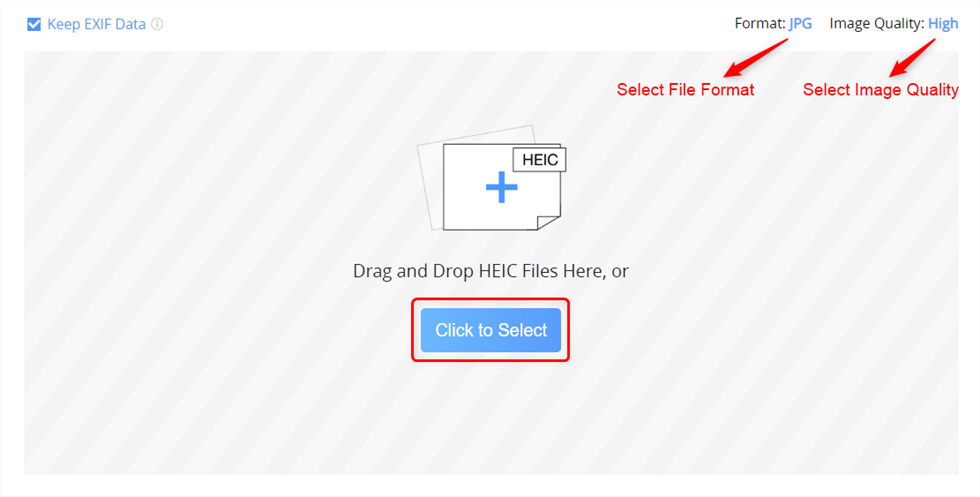
konverter HEIC-fotos til JPG
Trin 4. Klik på knappen Hent alle på følgende skærmbillede for at hente de konverterede JPG-fotos til din computer.
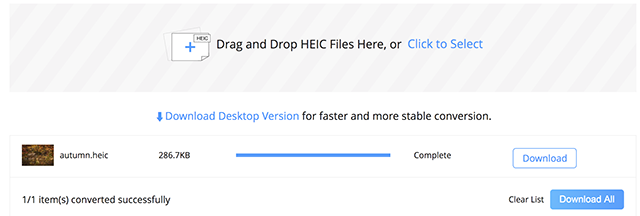
Hent konverterede fotos
dine HEIC-fotos skal nu være i JPG-format, og du kan uploade disse fotos til Shutterfly uden et problem.
Metode 2. Konverter HEIC til JPG ved hjælp af en Desktop-App
der er flere grunde til, at du måske vil bruge en lokal desktop-app til at konvertere dine HEIC-fotos til JPG. For det første, hvis du ikke har en hurtig og stabil internetforbindelse, kan du bruge en app i stedet for et internetbaseret værktøj, og brug af en app kræver ikke, at du uploader alle dine fotos.
for det andet har du ingen bekymringer om privatlivets fred, da alle dine fotos konverteres lokalt til JPG-format. De er ikke blevet uploadet nogen steder på internettet. Du foretrækker app-metoden, hvis der er hundreder af fotos, der skal konverteres, da en app gør konvertering af alle disse fotos meget lettere end internetmetoden.
følgende er, hvordan du bruger en computerapp til at konvertere HEIC til JPG på dine maskiner.
Trin 1. Gå over til HEIC til JPG converter site og hente og installere den app på dine vinduer eller Mac-computer.
Trin 2. Åbn appen, træk de HEIC-fotos, du vil konvertere til JPG, fra din computer, og slip dem på appens hovedgrænseflade.
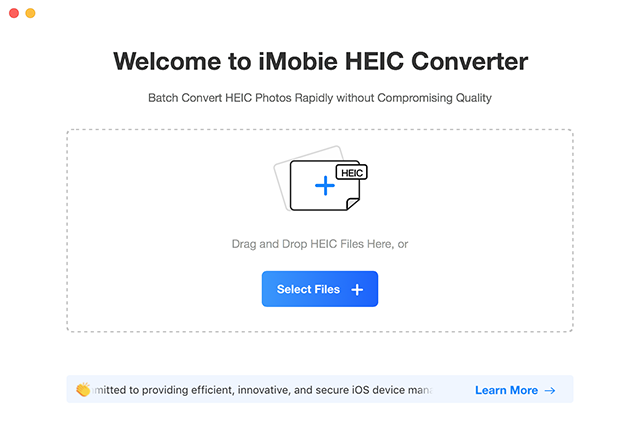
Føj HEIC-fotos til appen
Trin 3. Du skal nu se forskellige konfigurationsindstillinger for din konverteringsopgave. Klik på menuen Format øverst, og vælg et filformat til dine fotos. Brug de andre indstillinger, som du vil have på din skærm, og klik til sidst på knappen Konverter.
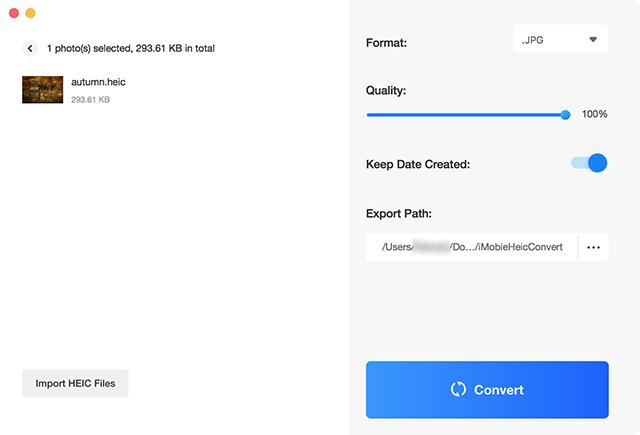
konverter HEIC til JPG med appen
dine konverterede fotos gemmes i den mappe, du har angivet i appen.
the Bottom Line
uden Shutterfly HEIC support tilgængelig, skal du konvertere dine HEIC-fotos til et kompatibelt format, før de kan uploades til denne side. Der er et par gode konvertere tilgængelige derude som vist i ovenstående vejledning for at gøre dine fotos kompatible med Shutterfly.

medlem af iMobie team samt en Apple fan, elsker at hjælpe flere brugere med at løse forskellige typer af iOS & Android relaterede emner.